Yamaha CLP-380 Clavinova [11/136] Нопка function стр 79 94
![Yamaha CLP-380 Clavinova [11/136] Нопка function стр 79 94](/views2/1928170/page11/bgb.png)
'анель управления и разъемы
CLP-380 уководство пользователя
11
ведение
1 'ереключатель [POWER]....................................стр. 15
2 иск [MASTER VOLUME]......................................стр. 16
егулировка громкости звука с помощью диска.
3 егулятор [SONG BALANCE]..............................стр. 38
помощью этого регулятора устанавливается
соотношение между громкостью воспроизведения
песни и громкостью игры на клавиатуре.
4 %нопка [DEMO] ......................................................стр. 17
емонстрационную песню можно воспроизвести
в любом тембре.
5 %нопка [REPEAT]...................................................стр. 22
овторное воспроизведение одной песни или установка
диапазона (в долях) в пределах песни для повторного
воспроизведения.
6 %нопки [RIGHT], [LEFT], [EXTRA PARTS]
.....................................................................стр. 21, 31, 35
Отключение партии левой, правой или обеих рук,
что дает возможность разучивать соответствующую
(выключенную) партию отдельно.
7 %нопка [REC] .........................................................стр. 32
апись собственного исполнения.
8 %нопки [PLAY/PAUSE], [STOP] ................стр. 20, 49, 71
оспроизведение встроенных песен, записанного материала,
коммерческих музыкальных записей или песен из
нтернета и т. д.
9 %нопка [SONG SELECT] ...................... страницы 19, 48
ыбор песни для воспроизведения или редактирования.
) %нопка [FILE/SONG SETTING].......................стр. 39, 82
охранение записанных песен и управление файлами песен.
онкая настройка записи и воспроизведения песни.
! %нопки METRONOME [ON/OFF],
METRONOME [SETTING]...........................стр. 30, 77, 85
спользование функций метронома.
@ %нопки TEMPO [UP] [DOWN] ...............................стр. 30
зменение темпа (скорости) песни и метронома.
# Экран, кнопки A – D [–] [+]...................................стр. 12
$ егулятор [CONTRAST] .......................................стр. 15
астройка контрастности экрана.
% %нопка [EXIT].........................................................стр. 13
ри нажатии этой кнопки происходит возврат к главному
экрану (отображается при включении питания).
^ %нопки групп тембров ........................................стр. 23
ыбор групп тембров. оступно шестнадцать групп
тембров, включая рояль. ожно также скомбинировать
два тембра, и использовать их вместе.
& %нопка [VOICE SETTING] ...............................стр. 78, 86
онкая настройка звучания тембра и эффектов.
* %нопка [SPLIT].......................................................стр. 28
роигрывание партий правой и левой руки в разных
тембрах.
( %нопки [REVERB], [CHORUS]..............................стр. 26
обавление к звучанию эффектов реверберации и хоруса.
º %нопки BRILLIANCE [MELLOW] [BRIGHT].........стр. 25
астройка яркости звука.
¡ %нопка [iAFC SETTING] ................................. стр. 78, 92
ри использовании эффектов iAFC звук инструмента
Clavinova приобретает дополнительную глубину и резонанс,
приближаясь к звучанию настоящих акустических
инструментов. ожно включить или выключить функцию
iAFC или провести тонкую настройку эффектов iAFC.
™ %нопка [FUNCTION]........................................ стр. 79, 94
озволяет регулировать настройки, такие как чувствитель-
ность к силе нажатия на клавиши, или выполнять тонкую
настройку высоты звука или параметров MIDI.
£ азъемы USB [TO DEVICE] ................................. стр. 72
озволяют подключать инструмент к USB-устройству
хранения данных для сохранения или загрузки данных.
нструмент оборудован двумя разъемами [TO DEVICE],
A (слева от клавиатуры) и B (снизу на соединительной
панели), которые выбираются с помощью переключателя
[SELECT].
¢ 'едаль приглушения звука (левая),
педаль состенуто (средняя),
демпферная педаль (правая)............................ стр. 24
озволяют создавать множество выразительных эффектов,
подобно педалям акустического пианино. Этим педалям
также можно присваивать различные функции.
∞ азъемы [PHONES] .............................................. стр. 16
ля подключения стандартных стереонаушников, чтобы
играть, не мешая окружающим.
§ азъем USB [TO HOST]........................................ стр. 72
озволяет подключать инструмент к компьютеру для
обмена MIDI-данными между инструментом Clavinova
и компьютером.
¶ азъемы MIDI [IN] [OUT] [THRU]......................... стр. 72
ля подключения внешних MIDI-устройств, позволяющих
использовать различные MIDI-функции.
• азъем [AUX PEDAL] ........................................... стр. 72
озволяет подключать дополнительную педаль для
удобства ножного управления различными функциями.
ª азъемы AUX IN [L/L+R] [R] ................................ стр. 73
озволяют подключать внешний генератор звука
для воспроизведения этого звука через встроенную
акустическую систему и динамики инструмента.
‚ азъемы AUX OUT [L/L+R] [R] ............................ стр. 73
озволяют выводить звук инструмента Clavinova на
внешние динамики с усилителями для воспроизведения
с большей громкостью и в большем пространстве.
⁄ 'орт [LAN] ............................................................ стр. 74
одключая инструмент CLP-380 непосредственно
к нтернету, можно использовать специальную службу
на веб-сайте корпорации Yamaha, позволяющую
автоматически воспроизводить песни (данные песен),
относящиеся к различным музыкальным жанрам, в качестве
фонового музыкального сопровождения.
¤ азъем [AC IN] ...................................................... стр. 15
одключение кабеля питания.
тобы получить оптимальные результаты от использо-
вания iAFC, выполните следующие рекомендации.
•оставьте инструмент так, чтобы расстояние между
его задней панелью и стеной было не менее 10 см.
• Обязательно используйте автоматическую
регулировку (калибровку). Она требуется при первом
включении и после каждого перемещения инструмента
Clavinova (стр. 93).
Содержание
- Руководство пользователя p.1
- Важно p.1
- Special message section p.2
- Caution p.2
- Warning p.3
- The lightning flash with arrowhead symbol within an equilateral triangle is intended to alert the user to the presence of uninsulated dangerous voltage within the product s enclosure that may be of sufficient magnitude to constitute a risk of electric shock to persons p.3
- The exclamation point within an equilateral triangle is intended to alert the user to the presence of important operating and maintenance servicing instructions in the literature accompanying the product p.3
- The above warning is located on the bottom of the unit p.3
- Important safety instructions p.3
- Explanation of graphical symbols p.3
- Caution p.3
- Ï ìëúâ úó ûíó ó òú ó âáóô òìóï ïâòúâ éìó ï â â ôóì ó ëúòfl p.4
- Èêöñìèêöüñöçàö p.4
- Èêäçàãä íöïçàäà åöáéèäëçéëíà p.4
- Ççàåäíöãúçé èêéóàíäâíö èêöüñö óöå èêàëíìèäíú ä ùäëèãìäíäñàà p.4
- Ççàåäçàö p.4
- Åâ âáóô òìóòúë ô ë íòôîû ú ˆëë p.5
- Àòôóî áó ìëâ òí ïâèíë âòîë óì âòú p.5
- Ëóı ìâìëâ ìì ı p.5
- Ëóı ìâìëâ ë âáâ ìóâ íóôë ó ìëâ ìì ı p.5
- É òîûêë ìëâ p.5
- Èó íî âìëâ p.5
- Ранспортировка p.6
- Оварные знаки p.6
- О руководстве пользователя и сборнике таблиц p.6
- Лагодарим за выбор цифрового пианино yamaha clavinova clp 380 тобы в полной мере использовать возможности и особенности вашего пианино clavinova внимательно прочтите это руководство и сохраните его для справки в дальнейшем p.6
- Введение p.6
- Астройка p.6
- Митация пространственного звучания рояля функция iafc p.7
- Истема tri amp p.7
- Инамическое стереосэмплирование awm p.7
- Дополнительные принадлежности p.7
- Атуральное дерево с покрытием из синтетической слоновой кости p.7
- Idc internet direct connection прямое подключение к нтернету p.7
- Основные возможности p.7
- Ополнительные принадлежности p.7
- Ыбор и воспроизведение тембров 3 p.8
- Содержание p.8
- Рослушивание демонстрационных мелодий 7 рослушивание 50 встроенных песен для фортепиано 9 p.8
- Оспроизведение записанных песен и коммерческих музыкальных записей 8 p.8
- Основные операции 17 p.8
- Одержание p.8
- Ведение 6 p.8
- Апись собственного исполнения 1 p.8
- Анель управления и разъемы 0 основы управления 2 одготовка к работе инструмента clavinova 4 p.8
- Абота с файлами например удаление файлов песен file song setting 9 p.8
- Риложение 110 p.9
- Онкая настройка 77 p.9
- Панель управления и разъемы p.10
- Анель управления и разъемы p.10
- Экран кнопки a d стр 12 p.11
- Нопка exit стр 13 p.11
- Орт lan стр 74 p.11
- Нопка demo стр 17 p.11
- Нопки групп тембров стр 23 p.11
- Иск master volume стр 16 p.11
- Ереключатель power стр 15 p.11
- Нопки tempo up down стр 30 p.11
- Едаль приглушения звука левая педаль состенуто средняя демпферная педаль правая стр 24 p.11
- Нопки right left extra parts стр 21 31 35 p.11
- Егулятор song balance стр 38 p.11
- Нопки reverb chorus стр 26 p.11
- Егулятор contrast стр 15 p.11
- Нопки play pause stop стр 20 49 71 p.11
- Азъемы usb to device стр 72 p.11
- Нопки metronome on off metronome setting стр 30 77 85 p.11
- Нопка voice setting стр 78 86 p.11
- Азъемы phones стр 16 p.11
- Нопка split стр 28 p.11
- Азъемы midi in out thru стр 72 p.11
- Нопка song select страницы 19 48 p.11
- Азъемы aux out l l r r стр 73 p.11
- Нопка repeat стр 22 p.11
- Азъем usb to host стр 72 p.11
- Нопка rec стр 32 p.11
- Азъем aux pedal стр 72 p.11
- Нопка iafc setting стр 78 92 p.11
- Азъем ac in стр 15 p.11
- Нопка function стр 79 94 p.11
- º нопки brilliance mellow bright стр 25 p.11
- Нопка file song setting стр 39 82 p.11
- ª азъемы aux in l l r r стр 73 p.11
- Ыбор элементов параметров с помощью кнопок на боковой части экрана p.12
- У каждой функции может быть несколько элементов или параметров из которых можно выбирать нужные тобы выбрать элемент или параметр нажмите одну из кнопок a d аждый параметр на экране соответствует кнопке a d рядом p.12
- У инструмента множество кнопок и ручек настройки так много что сначала вы можете растеряться однако усвоив основные операции вы поймете что инструментом очень легко пользоваться p.12
- Ри нажатии кнопки на экране появляется соответствующее содержание или параметр апример при нажатии кнопки тембра на экране отображается название тембра а при нажатии кнопки song select название песни ажав кнопку посмотрите сведения на экране p.12
- Основы управления p.12
- Нопки позволяют получить доступ к функциям апример чтобы сменить тембр просто нажмите одну из кнопок группы тембров расположенных справа на панели управления а чтобы прослушать встроенную песню нажмите кнопку song select слева нформацию о функциях каждой кнопки см в разделе анель управления и разъемы на стр 10 p.12
- Ля сброса значений параметров нажмите одновременно кнопки p.12
- Ажмите кнопку соответствующую нужной функции p.12
- Огда в верхнем правом углу экрана появится приглашение нажмите кнопку b yes b no чтобы выполнить или отменить действие p.13
- Нопка exit позволяет покинуть функцию осле использования функции для выхода из нее нажмите кнопку exit p.13
- Ля выполнения или отмены действия нажмите кнопку b yes b no p.13
- Ажмите кнопку exit чтобы выйти из функции p.13
- M 001 newsong001 mid p.13
- Одготовка к работе инструмента clavinova p.14
- Крышка клавиатуры p.14
- Кобки фиксаторы для нот p.14
- Юпитр p.14
- Скобки фиксаторы для нот p.14
- Рышка клавиатуры p.14
- Пюпитр p.14
- Подготовка к работе инструмента clavinova p.14
- Орядок открытия крышки клавиатуры p.14
- Орядок закрытия крышки p.14
- Опускание пюпитра p.14
- Однятие пюпитра p.14
- Одсоедините кабель питания p.15
- Настройка контрастности экрана p.15
- Ключите пианино p.15
- Ключение питания p.15
- Включение питания p.15
- Астройка контрастности экрана p.15
- Grand piano 1 p.15
- Ожно настроить контрастность экрана с помощью регулятора contrast расположенного справа от экрана p.15
- Спользование наушников p.16
- Рючок для наушников p.16
- Регулировка громкости p.16
- Использование наушников p.16
- Егулировка громкости p.16
- Автоматическая регулировка iafc p.16
- Остановите воспроизведение и выйдите из демонстрационного режима p.17
- Основные операции p.17
- Ойдите в демонстрационный режим p.17
- Ля входа в демонстрационный режим нажмите кнопку demo p.17
- Ключите питание p.17
- Емонстрационные мелодии p.17
- Ействия p.17
- Ажмите кнопку группы тембров для демонстрационной песни которую хотите услышать p.17
- Ажмите кнопку demo p.17
- Ыберите мелодию и запустите воспроизведение p.17
- Сли питание выключено ажмите переключатель power чтобы включить инструмент p.17
- Рослушивание демонстрационных мелодий p.17
- Прослушивание демонстрационных мелодий p.17
- Нопки групп тембров p.18
- Емонстрация использования технологии стереосэмплирования и функции iafc p.18
- Емонстрация звучания пианино с помощью технологии стереосэмплирования и функции iafc p.18
- Ажав кнопку demo одновременно с кнопкой a для вызова экрана pianodemo емонстрация звучания пианино можно прослушать и сравнить как звучит пианино с использованием технологии стереосэмплирования или функции iafc а также без них емонстрационные песни распределены между кнопками групп тембров следующим образом p.18
- Рослушивание 50 встроенных песен для фортепиано p.19
- Прослушивание 50 встроенных песен для фортепиано p.19
- Оспроизведение 50 встроенных песен p.19
- Воспроизведение 50 встроенных песен p.19
- Егулировка темпа p.20
- Ажмите кнопку play pause чтобы начать воспроизведение p.20
- Ажмите кнопку exit p.20
- А экране выбора песни можно выполнить следующие операции ля перемотки назад и вперед во время проигрывания песни или когда песня остановлена воспользуйтесь кнопками b no yes сли во время воспроизведения необходимо начать воспроизведение предыдущей песни нажмите кнопку c сли во время воспроизведения необходимо начать воспроизведение следующей песни нажмите кнопку c сли во время воспроизведения песни или когда песня остановлена необходимо перейти к ее началу нажмите кнопку stop или одновременно нажмите кнопки b no yes p.20
- Остановите воспроизведение песни p.20
- Огда песня заканчивается воспроизведение автоматически прекращается и происходит автоматический возврат к началу песни тобы остановить песню во время воспроизведения нажмите кнопку stop риостановить воспроизведение можно с помощью кнопки play pause оспроизведение останавливается в момент нажатия кнопки p.20
- Ля регулировки темпа воспроизведения можно использовать кнопки tempo downup озврат к темпу песни по умолчанию происходит при одновременном нажатии кнопок down и up ля возврата к экрану выбора песни нажмите любую из кнопок song select p.20
- Ключите воспроизведение встроенной песни p.20
- Ернитесь к главному экрану p.20
- Еремотка вперед и назад p.20
- Упражнения для одной руки с использованием 50 встроенных песен p.21
- Ействия p.21
- Ыберите песню для упражнения и ее воспроизведения p.22
- Упражнения с использованием функции repeat playback и встроенных песен p.22
- Отмените указанный диапазон и вернитесь к обычному режиму воспроизведения p.22
- Овторное воспроизведение песни p.22
- Ключите повторное воспроизведение p.22
- Ействия p.22
- Активируйте режим repeat p.22
- Адайте диапазон для повтора p.22
- Ыйдите из режима повторного воспроизведения repeat и вернитесь к обычному режиму воспроизведения p.22
- Ыбор диапазона тактов и их повтор a b repeat p.22
- Ыбор тембров p.23
- Ыбор и воспроизведение тембров p.23
- Выбор тембров p.23
- Выбор и воспроизведение тембров p.23
- Спользование педалей p.24
- Сли вы нажимаете правую педаль звуки длятся дольше сли выбран режим grand piano 1 нажатие на правую педаль приводит в действие сустейн сэмплы для точного воспроизведения уникального резонанса деки и струн акустического рояля равая педаль также оснащена функцией полупедали придающей звучанию естественную выразительность p.24
- Сли взять ноту или аккорд и нажать на педаль состенуто пока клавиши нажаты эти ноты будут длиться пока вы не отпустите педаль оследующие ноты не удлиняются p.24
- Ока нажата левая педаль громкость проигрываемых нот будет приглушена а тембр слегка изменен а ноты которые в момент нажатия левой педали уже звучали эта педаль не влияет ажимайте ее непосредственно перед тем как нажмете нужные ноты p.24
- Нструмент clavinova оборудован тремя педалями правая демпферная средняя состенуто и левая для приглушенного звучания они позволяют создавать множество выразительных эффектов подобно педалям акустического пианино p.24
- Ля тембров vibraphone jazz organ и mellow organ эта педаль включает и выключает вибрато или переключает скорость вибрато м стр 98 p.24
- Использование педалей p.24
- Емпферная правая педаль p.24
- Едаль состенуто средняя p.24
- Едаль для приглушенного звучания левая p.24
- Ункция effect позволяет добавить звуку выразительность эффектам инструмента clavinova относятся brilliance яркость reverb реверберация и chorus хорус p.25
- Тобы вернуться к главному экрану нажмите кнопку exit p.25
- Помощью этой кнопки можно регулировать яркость звука на свой вкус p.25
- Ля выбора нужной тональности нажмите одну из кнопок brilliance mellow bright p.25
- Ействия p.25
- Варьирование звучания brilliance reverb chorus p.25
- Арьирование звучания brilliance reverb chorus p.25
- Normal тандартный тон p.25
- Mellow3 ягкий и спокойный звук ем больше число тем мягче и спокойнее звук mellow2 p.25
- Mellow1 p.25
- Brilliance p.25
- Bright3 p.25
- Bright1 яркий тон ем больше число тем ярче звук bright2 p.25
- Ажатие кнопки chorus попеременно включает и выключает эффект хоруса p.26
- Reverb p.26
- Chorus p.26
- Эта кнопка добавляет реверберацию к звуку для имитации естественной реверберации концертного зала p.26
- Эта кнопка дает возможности добавить звуку широту и объемность p.26
- Сли выбран тембр grandpiano1 или grandpiano2 то даже при отключенном эффекте реверберации применяется эффект реверберации деки p.26
- Ключать и выключать эффект хоруса можно с помощью кнопок chorus on off на панели и с помощью параметра chorus on off в меню voice setting см стр 89 установка задаваемая с помощью кнопки chorus on off на панели является временной о есть как только вы выбираете другой тембр установка хоруса для прежнего тембра отменяется начение параметра chorus on off для каждого тембра хранится в памяти инструмента о есть если вы выбираете какой нибудь тембр хорус автоматически включается или выключается в зависимости от того какая стандартная установка хранится для данного тембра p.26
- Ействия p.26
- Ажатие кнопки reverb попеременно включает и выключает реверберацию p.26
- Ыбор и воспроизведение тембров p.27
- Основные операции p.27
- Наложение тембров режим dual p.27
- Ифры в нижнем ряду указывают шаги в режиме dual использующие тембры из той же группы p.27
- Ифры в верхнем ряду указывают шаги в режиме dual использующие тембры из другой группы p.27
- Ействия p.27
- Аложение тембров режим dual p.27
- Аложение тембров одной группы p.27
- Аложение тембров из разных групп p.27
- Clp 380 уководство пользовател p.27
- Разделение клавиатуры и воспроизведение двух различных тембров режим split p.28
- Ействия p.28
- Азделение клавиатуры и воспроизведение двух различных тембров режим split p.28
- 4 5 3 4 p.28
- Ыйдите из режима split и вернитесь к обычному режиму игры p.29
- Установить точку разделения можно также с помощью параметра splitpoint в меню function стр 96 p.29
- Установите точки разделения правой и левой части клавиатуры p.29
- См стр 2 p.29
- Зменение точки разделения p.29
- Ажмите кнопку split p.29
- Аданная точка разделения клавиатуры split point входит в левую часть p.29
- Спользование метронома p.30
- Использование метронома p.30
- Ействия p.30
- Апись исполнения нескольких разных партий стр 35 p.31
- Апись исполнения без указания записываемой партии стр 32 p.31
- Этой главе показано как записать собственное исполнение с помощью функции записи инструмента clavinova апример во время упражнений иногда полезно прослушать собственную игру ожно также записать только партию левой руки а затем воспроизводить ее во время упражнений для правой руки ак как всего можно записать 16 партий это позволяет отдельно или друг за другом записать партии левой и правой руки каждую партию при исполнении в четыре руки или каждую партию ансамбля p.31
- Уществует два способа записи собственного исполнения быстрая запись без указания записываемой партии или запись нескольких партий в разные партии ожно выбрать подходящий вам способ p.31
- Ногда для облегчения выполнения операции на экране появляется сообщение с информацией или вопросом описание каждого сообщения рекомендуемые действия и способы устранения неполадок см в разделе писок сообщений на стр 104 p.31
- Запись собственного исполнения p.31
- Запись новой песни p.31
- Апись собственного исполнения p.31
- Апись новой песни p.31
- Запись исполнения без указания записываемой партии p.32
- Ействия p.32
- Апись исполнения без указания записываемой партии p.32
- Ействия p.33
- Астичная перезапись песни p.33
- Апустите или остановите запись p.33
- Ажмите кнопку file song setting p.33
- Ажмите кнопки d чтобы указать как должна начинаться и заканчиваться песня p.33
- Ажмите кнопки a чтобы открыть экран recstart или recend p.33
- Ыберите метод записи p.33
- Оспроизведите записанное исполнение p.33
- Ыберите тембр или тембры для перезаписи p.34
- Сли вы хотите изменить параметры повторите шаг 2 на стр 32 p.34
- Охраните записанные песни p.34
- Остановите песню в начале фрагмента который хотите перезаписать p.34
- Огда появится экран воспроизведения найдите нужное место перемещаясь по тактам с помощью кнопок b no yes или начните воспроизведение записи и нажмите кнопку play pause немного раньше фрагмента который хотите перезаписать p.34
- Огда запись остановлена на экране появляется запрос на перезапись песни тобы перезаписать песню нажмите кнопку b yes p.34
- Ключите режим записи p.34
- Етоды окончания p.34
- Апустите или остановите запись p.34
- Апись начинается автоматически как только вы нажмете клавишу p.34
- Ажмите кнопку rec p.34
- Запись исполнения нескольких разных партий p.35
- Ействия p.35
- Апись исполнения нескольких разных партий p.35
- Ыберите песню для перезаписи p.36
- Ругие методы записи p.36
- Обавление данных или запись поверх существующей песни p.36
- Ействия p.36
- Другие методы записи p.36
- Тобы изменить тембр или темп в середине песни укажите такт где нужно внести изменения с помощью кнопок b no yes на экране воспроизведения или нажмите кнопку play pause чтобы найти точку расположенную немного раньше начала фрагмента который надо перезаписать p.37
- Осле записи можно изменить тембр и темп для придания песне другого настроения енять эти параметры можно и в середине песни p.37
- Огда вы выходите из режима записи на экране появляется запрос на перезапись песни тобы перезаписать песню нажмите кнопку b yes p.37
- Ндикатор выбранной партии загорится красным цветом еперь если нужно измените темп p.37
- Ля выхода из режима записи нажмите кнопку stop или rec p.37
- Змените параметры тембр реверберация и т п p.37
- Зменение тембра или темпа после записи p.37
- Ействия p.37
- Е нажимайте в это время клавиши или кнопку play pause наче начавшаяся запись сотрет уже записанные данные p.37
- Апример чтобы сменить записанный тембр e piano1 на e piano2 выберите e piano2 с помощью кнопок групп тембров и кнопок a огда настройка завершена нажмите кнопку song select чтобы вернуться к экрану выбора песни p.37
- Ажмите кнопку rec и не отпуская ее выберите партию которую требуется изменить p.37
- Ыберите песню которую хотите изменить стр 36 p.37
- Сли запись производится в режиме dual или split инструмент clavinova пишет каждый тембр в отдельную партию следующей таблице показано как партии связываются с каждым тембром p.38
- Следующем примере для записи выбраны партии right left и extra parts p.38
- О время записи нескольких партий подряд можно регулировать баланс громкости между уже записанными партиями и текущим исполнением p.38
- Ля изменения баланса перемещайте регулятор song balance в нужную сторону p.38
- Ействия p.38
- Егулировка баланса громкости между воспроизведением и собственным исполнением song balance p.38
- Артии назначенные для записи p.38
- Апись в режимах dual и split p.38
- Dual split split dual p.38
- Работа с файлами например удаление файлов песен file song setting p.39
- Екущая память p.39
- Амять для хранения p.39
- Амять встроенных песен p.39
- Амять clavinova p.39
- Абота с файлами например удаление файлов песен file song setting p.39
- Этот инструмент работает с разными типами песен уквы и номера песен отображаются слева от названия песни уквы указывают тип песни p.40
- Ограничение операций с файлами p.40
- Ипы песен p.40
- Ипы аесен p.40
- Амять для хранения p.40
- Амять встроенных песен p.40
- Usb устройство хранения данных p.40
- U1 нешняя песня u1p нешние песни например песни с диска disk orchestra collection doc или песни disklavier piano soft загруженные на usb устройство хранения u1s u1s ащищенные от изменения песни yamaha загруженные в usb устройство хранения данных p.40
- P строенные песни p.40
- P m u1 mp u1p ms ms u1s u1s p.40
- M есни в памяти mp ащищенные песни например встроенные песни сохраненные в памяти для хранения песни с диска disk orchestra collection doc и песни disklavier piano soft загруженные в память для хранения ms ms ащищенные от изменения песни yamaha загруженные в память для хранения p.40
- Overwrite p.41
- Executing p.41
- Execute p.41
- Completed p.41
- Clp 380 уководство пользовател p.41
- Ыберите необходимый параметр p.41
- Установите параметр или выполните команду p.41
- Откройте меню file song setting p.41
- Основные операции с файлами p.41
- Основные операции p.41
- Одготовьтесь к работе с файлами p.41
- Ействия p.41
- Акройте меню file song setting p.41
- Абота с файлами например удаление файлов песен file song setting p.41
- Ыполните операцию p.42
- Ыберите место сохранения p.42
- Сохранение записанных песен на usb устройстве save p.42
- Рисвойте песне название p.42
- Охранение записанных песен на usb устройстве save p.42
- Ействия p.42
- Ействия p.43
- Удаление песни из памяти для хранения инструмента clavinova или с usb устройства хранения данных delete p.43
- Переименование файлов rename p.43
- Ереименование файлов rename p.43
- Опирование файлов copy p.44
- Опирование p.44
- Огда вы копируете песню с usb устройства или на него устройство должно быть подключено к инструменту p.44
- Копирование файлов copy p.44
- Ействия p.44
- Ажмите кнопку d чтобы появилось сообщение driveselected и нажимайте кнопки c чтобы выбрать место копирования память для хранения или usb устройство одтвердите свой выбор нажав кнопку b yes p.44
- Ажмите кнопку b yes расположенную рядом с execute p.44
- Перемещение файлов move p.45
- Оздание папок на usb устройстве makedir p.45
- Огда вы перемещаете песню с usb устройства или на него устройство должно быть подключено к инструменту p.45
- Еремещение файлов move p.45
- Ействия p.45
- Ажмите кнопку b yes расположенную рядом с execute p.45
- Тобы переименовать папку выполните действия описанные в разделе охранение записанных песен на устройстве usb на стр 42 p.45
- Создание папок на usb устройстве makedir p.45
- Форматирование usb устройства хранения данных format p.46
- Орматирование usb устройства хранения данных format p.46
- Ействия p.46
- Автоматический выбор песни на носителе songautoopen p.46
- Ля выбора международного или японского языка используйте кнопки d p.47
- Изменение типа символов на экране charactercode p.47
- Зменение типа символов на экране charactercode p.47
- Ействия p.47
- Абор символов p.47
- Оспроизведение песни p.48
- Оспроизведение записанных песен и коммерческих музыкальных записей p.48
- Ействия p.48
- Воспроизведение песни p.48
- Воспроизведение записанных песен и коммерческих музыкальных записей p.48
- Ыберите песню с помощью кнопок c или song select p.49
- Ыберите песню p.49
- Остановите воспроизведение p.49
- Озврат к главному экрану p.49
- Егулировка темпа p.49
- Апустите воспроизведение p.49
- Ажмите кнопку play pause p.49
- Ажмите кнопку exit p.49
- Автоматический запуск воспроизведения при начале игры на клавиатуре синхронное начало p.49
- Ключение и выключение воспроизведения партии p.50
- Искеты 3 5 дюйма 2dd в формате ms dos 720 искеты 3 5 дюйма 2hd в формате ms dos 1 44 p.50
- Ембры xg ембры gm system level 1 ембры gm system level 2 ембры doc p.50
- Езависимо от того играет clavinova или нет нажатие этих кнопок партий выключает индикаторы и данные этих партий воспроизводиться не будут ажатие кнопок попеременно включает и отключает партии ыключенную партию вы можете играть сами p.50
- Включение и выключение воспроизведения партии p.50
- Анные об исполнении записанные на инструменте clp 380 со встроенными xg тембрами могут воспроизводиться на других xg совместимых инструментах писок xg тембров см в отдельном сборнике таблиц p.50
- Анные записанные с помощью инструмента clp 380 сохраняются в формате 0 smf p.50
- Поддерживаемые типы данных песен p.50
- Орматы данных воспроизводимых на инструменте clp 380 p.50
- Орматы smf 0 и 1 стандартный midi файл eseq p.50
- Ормат секвенции p.50
- Ормат организации тембров p.50
- Ормат дискет p.50
- Ополнительные сведения о форматах см в разделе овместимость данных на стр 112 p.50
- Оддерживаемые типы данных песен p.50
- Нструмент clavinova clp 380 воспроизводит музыкальные данные следующих форматов p.50
- Ыберите необходимое оборудование для подключения вашего компьютера p.51
- Подключение инструмента к интернету p.51
- Одключение инструмента к нтернету p.51
- Ействия p.51
- Idc internet direct connection прямое подключение к нтернету p.51
- Idc internet direct connection прямое подключение к интернету p.51
- Начала отключите питание инструмента затем подключите беспроводной игровой адаптер к порту lan инструмента и снова включите питание p.52
- Одключите устройства как описано в примере p.52
- Одключите инструмент к нтернету p.52
- Одключение через кабель с помощью dhcp p.52
- Одключение через беспроводную локальную сеть с использованием беспроводного игрового адаптера или dhcp p.52
- Начала отключите питание инструмента затем подключите сетевой кабель к порту lan инструмента и снова включите питание p.52
- Одключите устройства как описано в примере p.53
- Одключите инструмент к нтернету p.53
- Одключение через беспроводную локальную сеть с использованием беспроводного сетевого адаптера usb или dhcp p.53
- Начала отключите питание инструмента затем подключите беспроводной сетевой адаптер usb к разъему usb to device инструмента и снова включите питание p.53
- Откройте экран настроек нтернета p.54
- Оиск выбранной точки доступа p.54
- Нформация о настройках нтернета настройки точки доступа p.54
- Информация о настройках интернета настройки точки доступа p.54
- Ействия p.54
- Ажмите кнопку b yes для отображения экрана ввода ключа wep p.55
- Abcdefghijk c01 p.55
- Ыполните поиск точек доступа p.55
- Ыберите точку доступа p.55
- Спользуйте кнопки c для отображения необходимой точки доступа p.55
- Сли имя точки доступа не помещается на экране для перемещения вправо можно использовать кнопку d ажмите кнопку d для перемещения влево на один символ p.55
- Сли из точки доступа не поступает сигнал точка доступа не отображается p.55
- О значком ключа p.55
- Ля выбора точки доступа нажмите кнопку b yes p.55
- Ет значка ключа p.55
- Ведите ключ wep p.55
- Ставка пробела p.56
- Ри вводе ключа wep символы отображаются следующим образом p.56
- Ереместите курсор на символ который необходимо удалить и нажмите одновременно кнопки d p.56
- Ереместите курсор к нужной точке с помощью кнопок c p.56
- Ереместите курсор в положение куда необходимо вставить пробел и одновременно нажмите кнопки c p.56
- Ведите ключ wep с помощью кнопки b yes p.56
- Абор символов ключа wep p.56
- Ыберите символ перед курсором используя кнопки d p.56
- Удаление символа p.56
- Охраните настройки и проверьте соединение p.57
- Охранение настроек и проверка соединения p.57
- Одключите устройства как описано в примере p.57
- Одключите инструмент к нтернету p.57
- Одключение через кабель с помощью статического ip адреса прокси сервера или подключение через беспроводную локальную сеть с помощью статического ip адреса прокси сервера p.57
- Ернитесь к экрану настроек нтернета p.57
- Ернитесь к главному экрану p.57
- Ажмите кнопку exit p.57
- Ажмите кнопку b yes p.57
- Ажмите кнопку b no b yes или exit p.57
- Оздайте файл настроек нтернета p.58
- Нформация о настройках нтернета p.58
- Информация о настройках интернета p.58
- Ействия p.58
- Оздание файла настроек нтернета p.58
- Убедитесь что usb устройство хранения данных содержащее сохраненный файл настроек нтернета config n21 подключено к инструменту и затем используйте кнопки a p.59
- Откройте экран настроек нтернета p.59
- Ключите режим загрузки p.59
- Ачните загрузку p.59
- Ажмите кнопку rec удерживая при этом кнопку file song setting p.59
- Агрузка файлов настроек нтернета p.59
- Роверьте соединение p.60
- Роверка соединения p.60
- Ернитесь к экрану настроек нтернета p.60
- Ернитесь к главному экрану p.60
- Ажмите кнопку exit p.60
- Ажмите кнопку b yes p.60
- Ажмите кнопку b no b yes или exit p.60
- Idc internet direct connection прямое подключение к нтернету p.61
- Clp 380 уководство пользовател p.61
- Сли информация о подключении не помещается на экране для перемещения вправо можно использовать кнопку d ля перемещения влево на один символ нажимайте кнопку d p.61
- Открытие информации о подключении p.61
- Основные операции p.61
- Нформация о подключении может не отображаться в зависимости от режима подключения отображается сообщение noinfo p.61
- Ействия p.61
- Экспорт информации о подключении p.62
- Откройте следующий экран p.62
- Ключите режим экспорта p.62
- Ерезапись информации о подключении p.62
- Ействия p.62
- Ачните экспорт p.62
- Ля восстановления настроек нтернета по умолчанию включите питание удерживая нажатыми копки file song setting и play pause p.63
- Восстановление обычных настроек интернета по умолчанию p.63
- Factoryset executing internetsetting p.63
- Export p.63
- Connectinf completed export p.63
- Тобы просмотреть подробную информацию о подключении после выполнения экспорта подключите usb устройство хранения данных к компьютеру и откройте текстовый файл connectioninfo txt расположенный в корневом каталоге этого устройства p.63
- Писок обычных настроек нтернета по умолчанию p.63
- Осстановление обычных настроек нтернета по умолчанию p.63
- Список сообщений idc p.64
- Писок сообщений idc p.64
- Ообщения приведены в алфавитном порядке p.64
- Ообщение начение p.64
- Timeout xxxx p.64
- Nowirelessadaptor p.64
- Lanadaptor p.64
- Invalidwepkey p.64
- Error xxxx p.64
- Connecting unknownlanadaptor p.64
- Checkinglanadaptor p.64
- Ообщение начение p.65
- Wirelessnetwork notfound p.65
- Список кодов ошибок idc p.66
- Писок кодов ошибок idc p.66
- Од ошибки начение p.66
- Омашняя страница p.67
- Окальная сеть lan p.67
- Одем p.67
- Нтернет p.67
- Ловарь терминов idc p.67
- Еспроводной игровой адаптер беспроводной преобразователь или мост ethernet p.67
- Еспроводная сеть p.67
- Еспроводная локальная сеть p.67
- Еб страница p.67
- Аршрутизатор p.67
- Агрузка p.67
- Ip адрес p.67
- Cookie файл p.67
- Словарь терминов idc p.67
- Раузер p.67
- Сылка p.68
- Рокси p.68
- Ровайдер p.68
- Очка доступа p.68
- Ирокополосная связь p.68
- Ервер p.68
- Айт p.68
- Устранение неполадок idc p.69
- Роблема ричина ешение p.69
- Ыберите internet с помощью кнопок a p.70
- Убедитесь что инструмент подключен к нтернету затем нажмите кнопку song select p.70
- Рослушивание песен загруженных из нтернета p.70
- Прослушивание песен загруженных из интернета p.70
- Ействия p.70
- Ызовите экран выбора песни p.70
- Ыберите песню p.71
- Ыберите папку с помощью кнопок c p.71
- Спользуйте кнопки c для выбора необходимой песни в нтернете p.71
- Остановите воспроизведение p.71
- Ернитесь к главному экрану p.71
- Ачните воспроизведение p.71
- Ажмите кнопку stop p.71
- Ажмите кнопку play pause p.71
- Ажмите кнопку exit p.71
- Азъемы midi in out thru p.72
- Азъемы p.72
- Азъем usb to host p.72
- Азъем usb to device a b p.72
- Азъем aux pedal p.72
- Midi интерфейс p.72
- Разъемы p.72
- Подключения p.72
- Одключения p.72
- Этим разъемам можно подключить стереовыводы другого инструмента что позволяет воспроизводить звук другого инструмента через динамики clavinova м приведенную ниже схему и используйте для подключения аудиокабели p.73
- Эти разъемы позволяют подключить инструмент clavinova к внешним динамикам с усилителями для воспроизведения в большем пространстве с большей громкостью p.73
- Араметр master volume на иснтрументе clavinova влияет на звук выходящий из разъемов aux out сли иснтрумент clavinova подключен к внешнему динамику через разъемы aux out и необходимо выключить звук динамика инструмента clavinova выключите динамик стр 99 олее того настройки качества тембра инструмента воспроизводимого динамиками и наушниками автоматически изменяются в соответствии с тем как используется инструмент см ниже в таблице p.73
- Азъемы aux out l l r r p.73
- Азъемы aux in l l r r p.73
- Росмотр данных расположенных на usb устройстве хранения данных p.74
- Подключение usb устройства хранения данных p.74
- Орт lan p.74
- Одключение usb устройства хранения данных p.74
- Езервное копирование данных с инструмента на компьютер p.74
- Езервное копирование данных на компьютер p.74
- Опирование файлов с жесткого диска компьютера на usb устройство хранения данных p.75
- Одключение к персональному компьютеру p.75
- Подключение к персональному компьютеру p.75
- Спользование midi интерфейса и midi разъемов инструмента clavinova p.76
- Оединение порта usb на компьютере с разъемом usb to host инструмента clavinova p.76
- Еры безопасности при использовании разъема usb to host p.76
- Тонкая настройка p.77
- Список параметров p.77
- Писок параметров p.77
- Онкая настройка p.77
- Етроном metronome setting p.77
- Апись и воспроизведение file song setting p.77
- Эффекты iafc iafc setting p.78
- Режиме наложения тембров параметры помеченные значком устанавливаются отдельно для первого и второго тембров p.78
- Ембры voice setting p.78
- Астройки азвание параметра траница p.78
- Ругие настройки function p.79
- Астройки азвание параметра траница p.79
- Ыполнение тонкой настройки p.80
- Ействия p.80
- Выполнение тонкой настройки p.80
- Сли появится сообщение set установить p.81
- Акройте меню настройки p.81
- Ажмите кнопку exit p.81
- Ажмите кнопку b yes для выполнения настройки а экране инструмента clavinova появится сообщение executing ыполнение и начнется сохранение данных осле окончания операции на экране на три секунды появится сообщение completed ыполнено а затем отобразится предыдущий экран p.81
- Тонкая настройка записи и воспроизведения file song setting p.82
- Оспроизведение фразы с указанным номером p.82
- Ополнительные сведения о настройках save charactercode см в разделе абота с файлами например удаление файлов песен file song setting на стр 39 p.82
- Онкая настройка записи и воспроизведения file song setting p.82
- Овторное воспроизведение песни или всех песен p.82
- Ля доступа к меню file song setting астройка файла песни выберите нужную песню и нажмите кнопку file song setting p.82
- Ействия p.82
- Songrepeat p.82
- Phrasemark p.82
- Орректировка музыкального размера выравнивание p.83
- Ачало воспроизведения сразу с первой ноты p.83
- Quickplay p.83
- Quantize p.83
- Удаление данных из канала p.84
- Рослушивание каналов p.84
- Ополнительные сведения о настройках recstart и recend см в разделе астичная перезапись песни на стр 33 ополнительные сведения о настройке recextrapartsch см в разделе апись исполнения нескольких разных партий на стр 35 p.84
- Ожно удалить данные из каждого из 16 каналов ействия см на стр 80 p.84
- Ожно выбрать один канал и прослушать его содер жимое оспроизведение начинается с первой ноты ействия см на стр 80 p.84
- Иапазон значений p.84
- Channellisten p.84
- Channelclear p.84
- Астройка громкости метронома p.85
- Timesignature 4 4 p.85
- Metronomesound belloff p.85
- Metronome setting p.85
- Ыбор тембра метронома p.85
- Тонкая настройка метронома metronome setting p.85
- Тобы отключить счет долей вслух выберите параметр belloff p.85
- Онкая настройка метронома p.85
- Ля вызова меню настройки метронома нажмите кнопку metronome setting p.85
- Ействия p.85
- Астройка размера для метронома p.85
- Ыберите тембр p.86
- Тонкая настройка тембров voice setting p.86
- Тобы выбрать партию для которой вы хотите изменить тембр нажимайте кнопки a p.86
- Откройте меню voice setting астройка тембра p.86
- Онкая настройка тембров voice setting p.86
- Ействия p.86
- Volume p.87
- Octave p.87
- Detune p.87
- Ысоту ноты можно сдвигать вперед и назад на целые октавы ействия см на стр 80 p.87
- Стереопанораме можно указать откуда вы слышите звук ействия см на стр 80 p.87
- Ромкость можно задать для каждой партии ействия см на стр 80 p.87
- Режиме наложения тембров dual параметры помеченные значком устанавливаются отдельно для первого и второго тембров азвания параметров заключенные в скобки выводятся на экран в режиме наложения тембров p.87
- Режиме наложения тембров p.87
- Онкая настройка высоты звука только в режиме наложения тембров p.87
- Ожно сделать так чтобы два звука выбранные в режиме наложения тембров были слегка смещены относительно друг друга ействия см на стр 80 p.87
- Иапазон значений p.87
- Астройка положения правого и левого каналов p.87
- Астройка октавы p.87
- Астройка громкости p.87
- Астройка глубины реверберации p.88
- Reverbtype p.88
- Reverbsend p.88
- Chorussend p.88
- Chorus type p.88
- Ыбор типа хоруса p.88
- Ыбор типа реверберации p.88
- Режиме наложения тембров p.88
- Иапазон значений p.88
- Ействия см на стр 80 p.88
- Астройка глубины хоруса p.88
- Ожно выбрать другие эффекты не реверберацию и не эффект хоруса ействия см на стр 80 p.89
- О о я p.89
- Ключение и выключение эффекта вибрато виброфона p.89
- Ключение и выключение хоруса p.89
- Иапазон значений p.89
- Ействия см на стр 80 p.89
- Viberotorspeed p.89
- Viberotoronoff rotoronoff p.89
- Dsp type dsp p.89
- Chorusonoff p.89
- Это сообщение выводится на экран только в том случае если для параметра dsp type выбрано значение viberotor этот параметр задает скорость эффекта вибрато применяющегося если выбран тембр виброфона и используется педаль viberotor ействия см на стр 80 p.89
- Это сообщение выводится на экран только в том случае если для параметра dsp type выбрано значение viberotor ри этом включается или выключается эффект вибрато действующий при использовании педали viberotor ействия см на стр 80 p.89
- Ыбор типа эффекта dsp p.89
- Установка скорости эффекта вибрато виброфона p.89
- Помощью кнопки chorus можно включать и выключать эффект хоруса для каждого тембра ри выборе тембра эффект хоруса автоматически включается или выключается в зависимости от этого параметра p.89
- Ействия см на стр 80 p.90
- Астройка яркости звука p.90
- Астройка эффекта резонанса p.90
- Астройка скорости вращения динамика p.90
- Астройка диапазона низких частот эквалайзера p.90
- Астройка глубины эффекта dsp p.90
- Rotaryspeed rot speed p.90
- Harmoniccontent harmonic p.90
- Eq lowfreq eq l freq p.90
- Dspdepth p.90
- Brightness p.90
- Этот параметр задает глубину эффекта dsp стр 89 ля некоторых настроек типа эффекта dsp нельзя задать параметр dspdepth ействия см на стр 80 p.90
- Это сообщение выводится на экран только в том случае если для параметра dsp type выбрано значение rotaryspeaker ри этом устанавливается скорость вращения эффекта вращающегося динамика ействия см на стр 80 p.90
- О о я p.90
- Иапазон значений p.90
- Этот параметр позволяет указать как и в какой степени будет изменяться громкость в зависимости от силы нажатия на клавиши ак как громкость клавесина и органа не зависит от силы нажатия на клавиши обычное значение параметра для этих тембров 127 иапазон значений см ниже ействия см на стр 80 p.91
- Режиме наложения тембров p.91
- Иапазон значений p.91
- Ействия см на стр 80 p.91
- Астройка чувствительности к силе нажатия p.91
- Астройка диапазона усиления увеличения уменьшения низких частот эквалайзера p.91
- Астройка диапазона усиления увеличения уменьшения высоких частот эквалайзера p.91
- Астройка диапазона высоких частот эквалайзера p.91
- Touchsense p.91
- Eq lowgain p.91
- Eq highgain p.91
- Eq highfreq eq h freq p.91
- Тонкая настройка для iafc iafc setting p.92
- Тобы перейти в режим настройки эффекта iafc нажмите кнопку iafc setting p.92
- Онкая настройка для iafc iafc setting p.92
- Обязательно используйте автоматическую регулировку калибровку она требуется при первом включении и после каждого перемещения инструмента clavinova стр 93 p.92
- Ключение и выключение эффекта iafc p.92
- Ействия p.92
- Астройка глубины эффекта dynamic damper p.92
- Dyndmpfx depth p.92
- Осстановление настроек калибровки по умолчанию p.93
- Астройка глубины эффекта spatial p.93
- Алибровка автоматическая настройка p.93
- Spatialfx depth p.93
- Iafc default p.93
- Calibration p.93
- Transpose p.94
- Touchresponse p.94
- Ыбор чувствительности к силе нажатия p.94
- Ругие настройки function p.94
- Зменение тональности p.94
- Ействия p.94
- Другие настройки function p.94
- Ажмите кнопку function для входа в режим function p.94
- Ыбор строя p.95
- Ыбор мелодической кривой для p.95
- Тембра фортепиано p.95
- Сли выбран любой другой строй потребуется ука зать тонику с помощью кнопок b no yes p.95
- Онкая настройка высоты звука p.95
- Ожно настроить высоту звука всего инструмента эта функция полезна если на инструменте clavinova играют в сопровождении других инструментов или музыки с компакт диска ействия см на стр 80 p.95
- Ожно выбрать различные строи equal temperament равномерно темперированный строй это наиболее часто используемый современный мелодический строй фортепиано однако в истории существовало большое количество других строев многие из которых являются основой определенных музыкальных жанров ожно использовать настройки этих жанров ействия см на стр 80 p.95
- Ожно выбрать мелодическую кривую из тембра grandpiano1 и grandpiano2 сли вам кажется что мелодическая кривая тембра фортепиано не совсем соответствует мелодическим кривым других тембров выберите настройку flat ействия см на стр 80 p.95
- Pianotuningcurve p.95
- Cpedalfunc p.96
- Установка точки разделения тембров p.96
- Тандартная установка p.96
- Ожно указать точку разделения тембров границу на клавиатуре между областью левой руки и областью правой руки ействия см на стр 80 p.96
- Иапазон значений p.96
- Ействия см на стр 80 p.96
- Астройка функции средней педали p.96
- Астройка функции правой педали p.96
- Астройка функции левой педали p.96
- Split point p.96
- Rpedalfunc p.96
- Lpedalfunc p.96
- Астройка функции вспомогательной педали p.97
- Rpedalonoff p.97
- Lpedalonoff p.97
- Cpedalonoff p.97
- Auxpedalfunc p.97
- Ключение и выключение функции средней педали p.97
- Ключение и выключение функции правой педали p.97
- Ключение и выключение функции левой педали p.97
- Начения p.98
- Ключение и выключение функции вспомогательной педали p.98
- Ключает или выключает функцию вспомогательной педали для нужной партии ругими словами вы можете выбрать нужную партию main mainlayer left leftlayer и задать будет ли функция вспомогательной педали см стр 97 влиять на эту партию или нет ействия см на стр 80 p.98
- Иапазон значений p.98
- Ействия см на стр 80 p.98
- Едаль подключенную через разъем aux pedal можно включать и выключать по разному апример при нажатии на педаль некоторые педали включают эффекты а некоторые отключают их тобы изменить этот механизм на противоположный используйте этот параметр ействия см на стр 80 p.98
- Десь можно указать точку до которой надо нажать на педаль правую и вспомогательную чтобы началось действие закрепленного за ней эффекта эта настройка применяется только к эффекту sustaincont стр 96 который назначается правой или вспомогательной педали p.98
- Азначение педали функции song play pause p.98
- Softpedaldepth p.98
- Pedalplay pause p.98
- Halfpedalpoint p.98
- Auxpedaltype p.98
- Auxpedalonoff p.98
- Ыбор точки с которой правая педаль начинает влиять на звук p.98
- Ыбор типа вспомогательной педали p.98
- Установка хода левой педали p.98
- Тандартная установка p.98
- Тандартная установка p.99
- Определение глубины сустейн сэмплирования для правой педали p.99
- Определение глубины резонанса струн p.99
- Ожно настроить громкость отпущенной клавиши тонкий звук который слышен когда отпускают клавишу это применимо к группам тембров grand piano1 harpsichord e clavichord и тембру e piano2 ействия см на стр 80 p.99
- Ключение и выключение динамика p.99
- Иапазон значений p.99
- Адает значение на которое можно изменить высоту звука с помощью функции изменения высоты звука эта настройка применима только для звуков проигрываемых на клавиатуре вручную агом настройки является полутон ункцию педали стр 96 можно настроить так что бы указать повышение или понижение высоты звука ействия см на стр 80 p.99
- Sustainsamplingdepth p.99
- Stringresonancedepth p.99
- Speaker p.99
- Pitchbendrange p.99
- Этот параметр действует только для группы тембров grandpiano1 ействия см на стр 80 p.99
- Keyoffsamplingdepth p.99
- Этот параметр действует для таких тембров как grand piano 1 ействия см на стр 80 p.99
- Эта настройка позволяет включать и отключать динамик ействия см на стр 80 p.99
- Установка уровня громкости звука отпущенной клавиши p.99
- Установка диапазона изменения высоты звука p.99
- Состоянии local control on инструмент clavinova при игре на клавиатуре создает звук с помощью своего тон генератора состоянии local control off клавиатура и тон генератор отключены друг от друга это значит что даже если вы играете на клавиатуре инструмент clavinova не будет синтези ровать звук место этого данные с клавиатуры могут передаваться через midi интерфейс на подключенное midi устройство способное синтезировать звук астройка local control off полезна если вы хотите слышать звук на внешнем источнике нажимая клавиши на инструменте clavinova ействия см на стр 80 p.100
- Помощью этого параметра можно указать канал по которому инструмент clavinova будет передавать midi данные ействия см на стр 80 p.100
- Ожно указать будет ли приниматься каждый канал данных из разъемов midi in и usb to host ействия см на стр 80 p.100
- Начения p.100
- Ключение и выключение функции local p.100
- Иапазон значений p.100
- Астройка принимающего midi канала p.100
- Астройка передающего midi канала p.100
- Midioutchannel p.100
- Midiinchannel p.100
- Localcontrol p.100
- Тандартная установка p.100
- Этот параметр дает возможность указать какие midi данные может принимать инструмент clavinova ействия см на стр 80 p.101
- Этот параметр дает возможность указать какие midi данные может передавать инструмент clavinova ействия см на стр 80 p.101
- Ыбор типа данных получаемых с помощью midi интерфейса p.101
- Ыбор типа данных передаваемых с помощью midi интерфейса p.101
- Ыбор для передачи через midi интерфейс музыки исполняемой на клавиатуре или данных песни p.101
- Тандартная установка p.101
- Ожно указать передачу через midi интерфейс му зыки исполняемой на клавиатуре или данных песен ействия см на стр 80 p.101
- Ип данных p.101
- Иапазон значений p.101
- Ередача начальных настроек панели p.101
- Анные панели например выбор тембра можно передавать на подключенный секвенсор еред записью данных на секвенсор полезно сначала отправить и записать в начале записи данных данные о настройках панели использующихся для игры во время воспроизведения ействия см на стр 80 p.101
- Transmitparameter p.101
- Receiveparameter p.101
- Midioutselect p.101
- Initialsetup p.101
- Ыбор элементов сохраненных при отключении p.102
- Ще один способ восстановления обычных настроек p.102
- Тандартная установка p.102
- Осстановление обычных настроек по умолчанию p.102
- Ожно сохранить некоторые настройки например выбор тембра и настройки метронома чтобы не потерять их при отключении питания инструмента clavinova аписанные песни сохраненные в памяти инструмента clavinova параметр включения и отключения настройка этого параметра и настройка параметра charactercode стр 47 всегда сохраняются ействия см на стр 80 p.102
- Ожно восстановить обычные настройки настройки производителя инструмента clavinova начение параметра charactercode стр 47 не меняется оcстанавливаются обычные настройки параметра memorybackup on off левая колонка ожно указать сохранить или стереть сохраненные песни ействия см на стр 80 p.102
- Начения параметра memorysong p.102
- Начения p.102
- Иапазон значений p.102
- Ажмите и удерживайте крайнюю правую белую клавишу c7 и нажмите переключатель power чтобы включить инструмент clavinova этом случае песни сохраненные в памяти не стираются p.102
- Memorybackup p.102
- Factoryset p.102
- Ля обеспечения максимальной безопасности данных корпорация yamaha рекомендует хранить копии наиболее важных данных на двух usb устройствах хранения данных это обеспечит сохранность данных в случае повреждения внутренней памяти роводите эту операцию после подключения usb устройства хранения данных ействия см на стр 80 p.103
- Езервное копирование внутренних данных инструмента clavinova p.103
- Version p.103
- Fullbackup p.103
- Отображение номера версии p.103
- Ожно отобразить номер версии программы инструмента драйвера порта lan и драйвера сетевого адаптера usb ействия см на стр 80 p.103
- Начения p.103
- Ообщения приведены в алфавитном порядке p.104
- Ообщение начение p.104
- Test sound is output p.104
- Drivepowererror p.104
- Drivenumlimitover p.104
- Driveerror p.104
- Completed p.104
- Caution protectedsong caution protectedsong p.104
- Canceled p.104
- Calibrationerror defaultreset p.104
- Calibration speaker sound is off p.104
- Backupmemoryfull p.104
- Accesserror p.104
- Список сообщений p.104
- Писок сообщений p.104
- Ообщение начение p.105
- Nodrive p.105
- Memoryfull p.105
- Makedir select usb drive p.105
- Lastpoweroffillegal memorychecking p.105
- Hosterror p.105
- Fullbackup completed restart p.105
- Factoryset executing memorysongincluded p.105
- Factoryset executing memorysongexcluded p.105
- Factoryset completed restart p.105
- Executing p.105
- Duplicatename p.105
- Driveremoved p.105
- Clp incommunication p.106
- Ообщение начение p.106
- Securitysongisprotected cannotsave p.106
- Protectedsong usemove protectedsong usemove p.106
- Protectedsong p.106
- Protectedfileformaterror p.106
- Protectedfile p.106
- Protecteddriveerror p.106
- Protecteddrive p.106
- Pleasewait p.106
- Overcurrent p.106
- Nosongtorename p.106
- Nosongtomove p.106
- Nosongtocopy p.106
- Nofile p.106
- Songchanged save p.107
- Songchanged clear p.107
- Ообщение начение p.107
- Wrongselection p.107
- Wrongname p.107
- Wrongdrive p.107
- Unsupporteddrive p.107
- Unformatteddrive format p.107
- Unformatteddrive p.107
- Systemlimit p.107
- Songtoobig p.107
- Songerror p.107
- Нопки не работают p.108
- Емп не изменяется хотя запись проводилась с изменениями темпа p.108
- Вопросы об операциях и функциях p.108
- Анные партии неожиданно потеряны p.108
- Акой тип данных записывается p.108
- Ак вернуться к экрану записи или выбора песни во время записи или воспроизведения песни p.108
- Сполнение в режиме наложения или разделения тембров не записывается p.108
- Ри нажатии на педаль состенуто звук продлевается и не затухает p.108
- Опросы об операциях и функциях p.108
- Олее высокие или более низкие ноты звучат неправильно если выполнено транспонирование или настройка октавы p.108
- Чем разница между midi данными touchsense и touchresponse p.109
- Спользуется обратное действие педали подключенной к разъему aux pedal p.109
- О время воспроизведения песни с помощью кнопки file song setting можно выбрать только параметр phrasemark p.109
- Колько данных можно записать p.109
- Аголовок песни неправильный p.109
- Устранение неполадок p.110
- Роблема ричина ешение p.110
- Приложение p.110
- Роблема ричина ешение p.111
- Smf стандартный midi файл p.112
- Gm system level 2 p.112
- Gm system level 1 p.112
- Совместимость данных p.112
- Основные моменты для проверки p.112
- Ормат секвенции p.112
- Ормат распределения тембров p.112
- Овместимость данных p.112
- Ормат дискет p.113
- Doc disk orchestra collection p.113
- Строенные тембры p.114
- Встроенные тембры p.114
- А ет p.114
- Римеры сочетаний тембров режимы dual и split p.116
- Риложение p.116
- Примеры сочетаний тембров режимы dual и split p.116
- Dual split p.116
- Clp 380 уководство пользователя p.116
- А удьте внимательны не перепутайте компоненты и устанавливайте их в правильном направлении ыполняйте сборку согласно приведенной ниже инструкции ля сборки требуется не менее двух человек убедитесь в том что используются винты указанного размера ри использовании винтов неправильного размера можно повредить инструмент борку следует проводить на ровной поверхности при наличии необходимого пространства о завершении сборки каждого компонента затяните винты ля разборки выполните приведенную инструкцию в обратном порядке p.117
- Сборка подставки для клавиатуры p.117
- Звлеките из упаковки все компоненты убедитесь что в наличии имеются все указанные на рисунке компоненты p.117
- Борка подставки для клавиатуры p.117
- Осле сборки проверьте следующее p.121
- Одключение устройства usb p.122
- Овместимые устройства usb p.122
- Меры предосторожности при использовании разъема usb to device p.122
- Еры предосторожности при использовании разъема usb to device p.122
- Спользование usb устройств хранения данных p.123
- Орматирование usb носителя p.123
- Оличество используемых устройств usb p.123
- Одключение и отключение usb устройства хранения данных p.123
- Использование usb устройств хранения данных p.123
- Ащита данных защита от записи p.123
- Искеты p.124
- Ащита данных защита от записи p.124
- Этот инструмент можно установить диско вод гибких дисков нструкции по установке дисковода гибких дисков см на стр 125 p.124
- Установка и удаление дискет p.124
- Установка дискеты в дисковод p.124
- Удаление дискеты p.124
- Спользование дисковода гибких дисков fdd и дискет поставляется по заказу p.124
- Очистка головки дисковода для чтения записи данных p.124
- Орматирование дискеты p.124
- Овместимые дискеты p.124
- Обращайтесь с дискетами аккуратно и соблю дайте следующие меры предосторожности p.124
- Использование дисковода гибких дисков fdd и дискет поставляется по заказу p.124
- Установка дисковода гибких дисков поставляется по заказу p.125
- Ополнительные приспособления p.126
- Дополнительные приспособления p.126
- Ехнические характеристики p.127
- Ембры p.127
- Азмер вес p.127
- Эффекты p.127
- Технические характеристики p.127
- Орпус p.127
- Омпонент clp 380 p.127
- Нтерфейс управления p.127
- Усилители и динамики p.128
- Ункции p.128
- Тандартное программное обеспечение p.128
- Ополнительные принадлежности p.128
- Омпонент clp 380 p.128
- Лужба p.128
- Есни p.128
- Амять и возможность подключения p.128
- Редметный указатель p.129
- Предметный указатель p.129
- Ифры p.129
- Ужный раздел можно найти не только с помощью терминологии используемой в этом руководстве но также и с помощью общеупотребительных слов начок указывает что в правой колонке на соответствующей странице содержится объяснение используемых терминов p.129
- Ля заметок p.132
- Ля заметок p.133
- Important notice for the united kingdom p.134
- Important notice do not modify this unit p.134
- Important p.134
- Fcc information u s a p.134
- Connecting the plug and cord p.134
- Compliance information statement declaration of conformity procedure p.134
- Central south america p.135
- Switzerland liechtenstein p.135
- Mexico p.135
- Canada p.135
- Sweden p.135
- Malaysia p.135
- Brazil p.135
- Spain portugal p.135
- Ireland p.135
- Austria p.135
- Singapore p.135
- Indonesia p.135
- Russia p.135
- Iceland p.135
- Australia p.135
- Poland p.135
- Hong kong p.135
- Argentina p.135
- Philippines p.135
- Head office p.135
- Africa p.135
- Panama and other latin american countries caribbean countries p.135
- Greece p.135
- Одробные сведения об инструменте можно получить у местного представителя корпорации yamaha или уполномоченного дистрибьютора указанного в следующем списке p.135
- Other european countries p.135
- Germany p.135
- Other countries p.135
- France p.135
- Yamaha corporation pro audio digital musical instrument division p.135
- Other asian countries p.135
- For details of products please contact your nearest yamaha representative or the authorized distributor listed below p.135
- Turkey cyprus p.135
- Oceania p.135
- Finland p.135
- The united kingdom p.135
- Norway p.135
- Europe p.135
- The people s republic of china p.135
- North america p.135
- Denmark p.135
- The netherlands belgium luxembourg p.135
- Czech republic slovakia hungary slovenia p.135
- Thailand p.135
- New zealand p.135
- Countries and trust territories in pacific ocean p.135
- Taiwan p.135
- Middle east p.135
- Yamaha manual library http www yamaha co jp manual p.136
- Clavinova web site http music yamaha com homekeyboard p.136
Похожие устройства
-
 Yamaha YPG-535 Portable GrandРуководства пользователя
Yamaha YPG-535 Portable GrandРуководства пользователя -
 Yamaha YPG-635 Portable GrandРуководства пользователя
Yamaha YPG-635 Portable GrandРуководства пользователя -
 Yamaha PSR-S950Reference Manual
Yamaha PSR-S950Reference Manual -
 Yamaha PSR-S950Data List
Yamaha PSR-S950Data List -
 Yamaha YPT-330Руководство по эксплуатации
Yamaha YPT-330Руководство по эксплуатации -
 Yamaha YPT-240Руководство по эксплуатации
Yamaha YPT-240Руководство по эксплуатации -
 Yamaha YPT-230Руководство по эксплуатации
Yamaha YPT-230Руководство по эксплуатации -
 Yamaha YPG-235Руководство по эксплуатации
Yamaha YPG-235Руководство по эксплуатации -
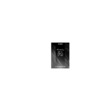 Yamaha YNP-25 Portable GrandРуководство по эксплуатации
Yamaha YNP-25 Portable GrandРуководство по эксплуатации -
 Yamaha YDP-V240 ARIUSРуководство по эксплуатации
Yamaha YDP-V240 ARIUSРуководство по эксплуатации -
 Yamaha YDP-S52Руководство по эксплуатации
Yamaha YDP-S52Руководство по эксплуатации -
 Yamaha YDP-S51 ARIUSРуководство по эксплуатации
Yamaha YDP-S51 ARIUSРуководство по эксплуатации
![Yamaha CLP-380 Clavinova [11/136] Нопка function стр 79 94](/img/pdf.png)